Haz clic en las palabras subrayadas:
Cambios de fase corresponde a la siguiente página

Para Programación:
Descarga Anaconda navigator para Windows una vez terminado en su página de inicio da clic en Jupiter Notebook y da clic en LAUNCH, te abre una ventanita da clic en ella y enseguida te abre un listado da clic en UPLOAD y busca el archivo Conversor de unidades de temperatura.ipynb que ya debiste haber descargado en tu computadora, acepta y ábrelo, es en esa página es donde deberás hacer el ejercicio 1 a 3 de programación, una recomendación, quita todas los renglones que inicien con el # te van a quedar solo 4 renglones, cópialos en nueva página de Jupiter, haz clic en File>Notebook>Python 3 y pega tus lineas, haz clic en RUN pon los grados que quieras da enter y listo te dará el resultado.
Simulador Energía Térmica
1. Abrir el simulador Energy2D V2.9.6
Abre : Energia_termica_A.
 2. Ir a la pestaña de Examples (Ejemplos) / Seleccionar Conduction (Conducción) / Seleccionar Comparing thermal conductivities (Comparando conductividades térmicas)
2. Ir a la pestaña de Examples (Ejemplos) / Seleccionar Conduction (Conducción) / Seleccionar Comparing thermal conductivities (Comparando conductividades térmicas)
3. Ir a la pestaña de Examples(Ejemplos) / Seleccionar Conduction (Conducción) / Seleccionar Whay We Feel Hot or Cold When Touch Something (¿Por qué sentimos calor o frío cuando tocamos algo?) y observarás la siguiente pantalla:

Simulador Cambios y formas de energía Sistemas de energía

Abre: Energy2D V2.9.6
Examples (Ejemplos) / Seleccionar Conduction (Conducción) / Seleccionar Comparing thermal conductivities (Comparar conductividades termales)
Abre para el 2.6: convección vs conducción
Simulador para Radiación
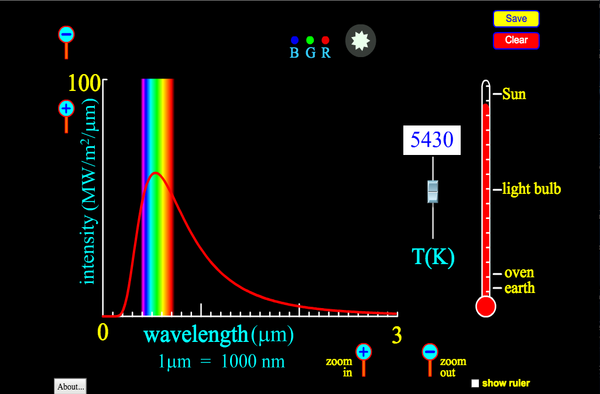
Ejercicio Programación Gráfica de temperatura contra tiempo.
Descarga el archivo del ejercicio Grafica de temperatura contra tiempo.ipynb
y guárdalo en tu computadora, abre Anaconda después Jupiter, y cárgalo ahí con UPLOAD, de igual forma ya abierto sigue indicaciones y elimina lineas con el #, copia lo restante y lo pegas en Notebook New>Python3
Y sigue las indicaciones
Tema 3
Simulador Invernadero

Calor y temperatura

Abrir el simulador Energy2D V2.9.6
Ir a la pestaña de Examples (Ejemplos) / Seleccionar Heat end temperature (calor y temperatura) / Selecciona Thermal equilibrium between identical objects (Equilibrio térmico entre objetos identicos) y observarás la siguiente pantalla:

Ley cero de la T

En la programación de este tema has lo mismo que en los demás: Anaconda, Jupiter, archivo
Ley de enfriamiento de Newton.ipynb , abrir, limpiar y correr.
Tema 4.
Fricción
desliza un libro sobre otro
Experimento de Joule
Gases
Programación: igual descarga Ley de Boyle.ipynb abrelo con jupiter y sigue el mismo procedimiento
Tema 5
Panel solar
Descarga Energy3D.
- Ingresa al siguiente vínculo: http://energy.concord.org/energy3d/
- Del lado izquierdo de la pantalla observarás un recuadro naranja que contiene las posibilidades para descargar el simulador de acuerdo al sistema operativo que tengas (windows, mac, linux)
- Selecciona el adecuado a tu sistema operativo y pulsa para inicia la descarga, por ejemplo, Windows Installer
1. Ve a Tutorials (tutoriales) / Señala Methods of Scientific Inquiry (Métodos de investigación científica) / Selecciona Passive Solar Investigation (Investigación Solar Pasiva). Deberás ver una pantalla como la siguiente:

Simulación interactiva del efecto fotoeléctrico
video efecto fotoeletrico
panel solar Ve a Tutorials (Tutoriales), selecciona Photovoltaic Solar Power (Energía solar fotovoltaíca) y posteriormente selecciona Single Solar Rack (Panel solar individual).
Programación del efecto fotoeléctrico descraga el archivo, y procede con anaconda y luego Jupiter, limpia y corre.